Деактивиране на функцията Key Sticky в Windows 7
Функцията за залепване на ключовете, преди всичко, е създадена за потребители с ограничени възможности, за които е трудно да напишете комбинации, т.е. да натискате няколко бутона наведнъж. Но за повечето обикновени потребители включването на тази функция пречи само. Нека да разберем как да премахнете този проблем в Windows 7.
Прочетете още: Как да деактивирам залепването на Windows 10
съдържание
Начини за прекъсване
Тази функция често се включва непреднамерено. За да направите това, според настройките по подразбиране на Windows 7, достатъчно е да натиснете клавиша Shift пет пъти подред. Изглежда, че това може да е много рядко, но това не е напълно вярно. Например, от произволно включване на този метод, тази функция засяга много геймъри. Ако посоченият инструмент не е необходим за Вас, проблемът с деактивирането му става спешен. Можете да изключите както активирането на залепването с петкратно щракване върху Shift , така и самата функция, когато вече е активирана. Сега разгледайте тези опции по-подробно.
Метод 1: Деактивирайте активирането с пет пъти Shift
На първо място, нека да разгледаме как да деактивирате активирането с петкратно кликване върху Shift .
- Натиснете бутона Shift пет пъти, за да изведете прозореца за активиране на функциите. Ще се появи черупка, в която ще бъде предложено да се залепи (бутон "Да" ) или да се откаже включването (бутон "Не" ). Но не бързайте да натискате тези бутони и отидете на надписа, който предполага прехода към "Центъра за достъпност" .
- Обвивката на "Центъра за достъпност" се отваря. Премахнете отметката от квадратчето "Активиране на лепкавите клавиши ..." . Кликнете върху Прилагане и ОК .
- Неволното активиране на функцията с петкратно щракване върху Shift ще бъде деактивирано.

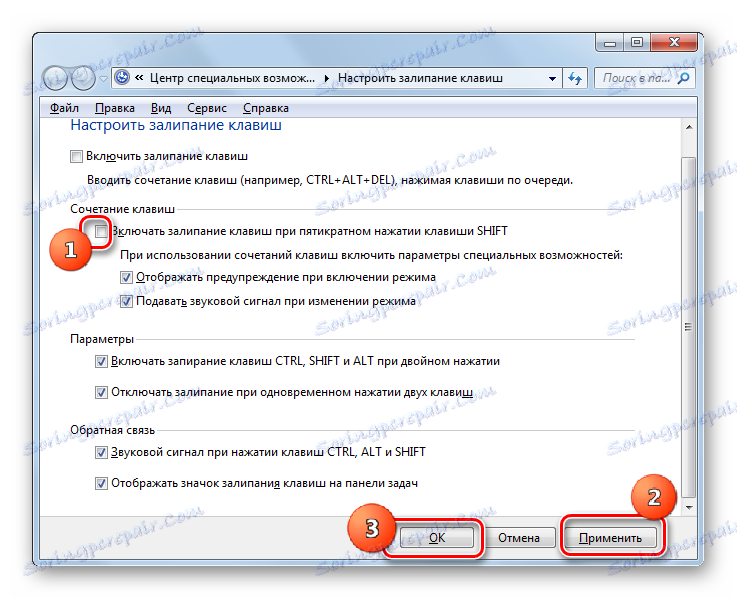
Метод 2: Деактивиране на активираното залепване чрез "Контролен панел"
Но понякога това се случва, когато функцията вече е активирана и е необходимо да я изключите.
- Кликнете върху "Старт" . Отидете на "Контролен панел" .
- Кликнете върху "Достъпност" .
- Отидете на името на подраздел "Промяна на настройките на клавиатурата" .
- Отидете в корпуса "Улесняване на работата с клавиатурата" , премахнете марката от позицията "Активиране на клавишите за залепване". Кликнете върху "Прилагане" и "ОК" . Функцията ще бъде деактивирана.
- Ако потребителят желае да деактивира активирането чрез петкратно щракване върху Shift , както е станало при предишния метод, вместо да кликнете върху "OK" кликнете върху етикета "Задаване на стискащите ключове" .
- Отваря се черупката "Конфигуриране на прилепналите клавиши" . Както и в предходния случай, премахнете отметката от "Включване на лепените ключове ..." . Кликнете върху "Прилагане" и "ОК" .
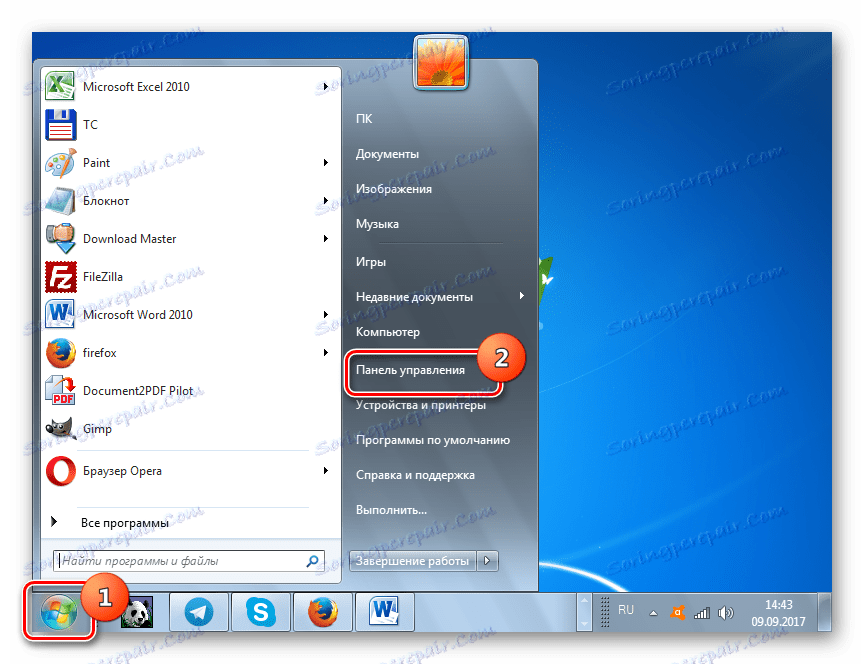
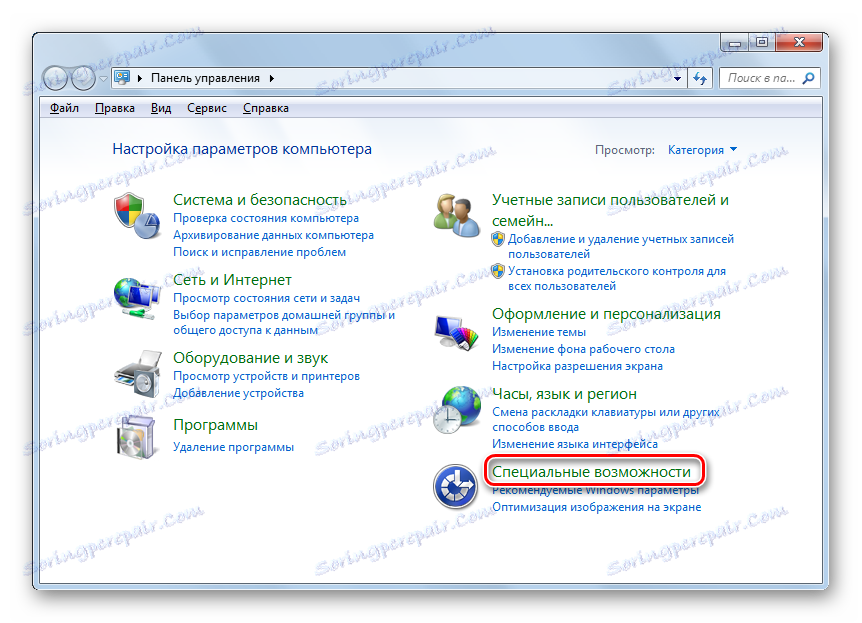
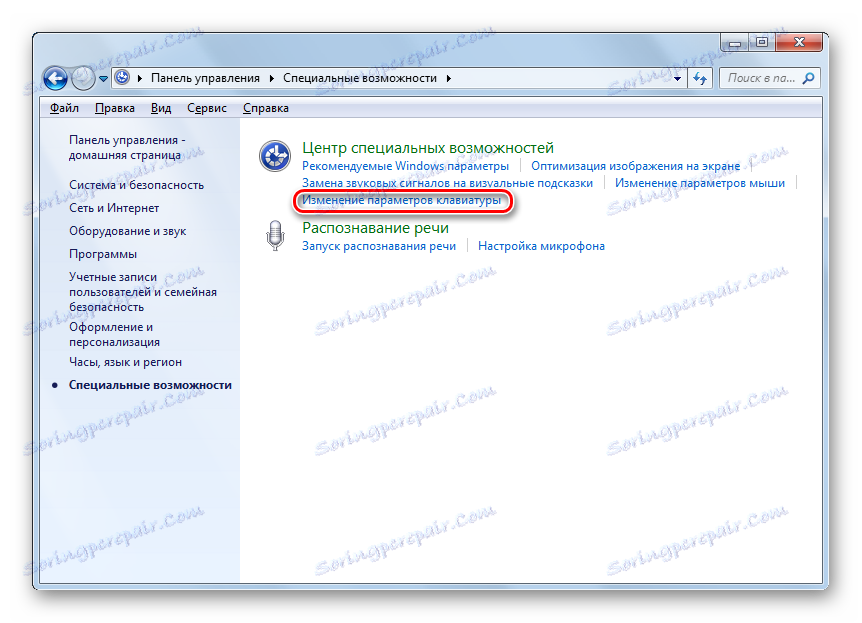
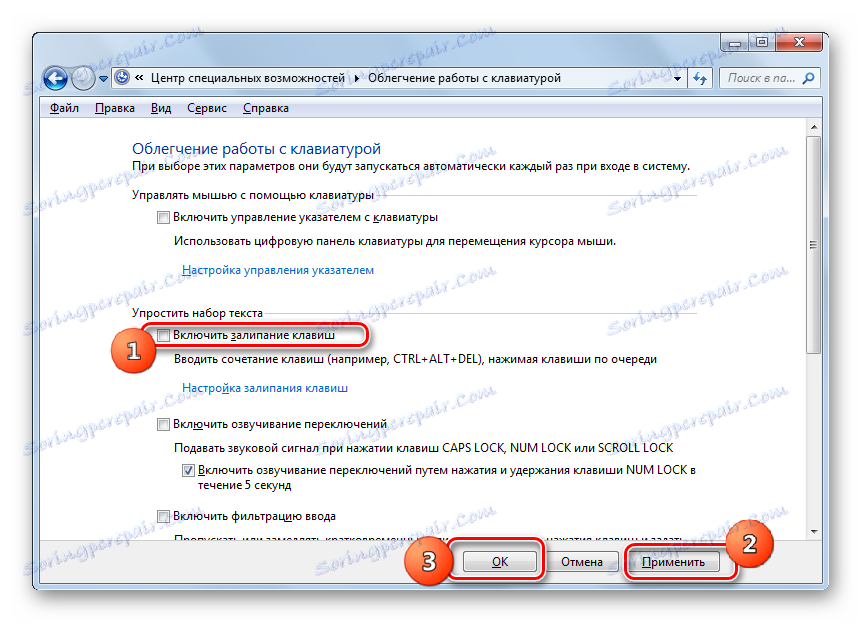

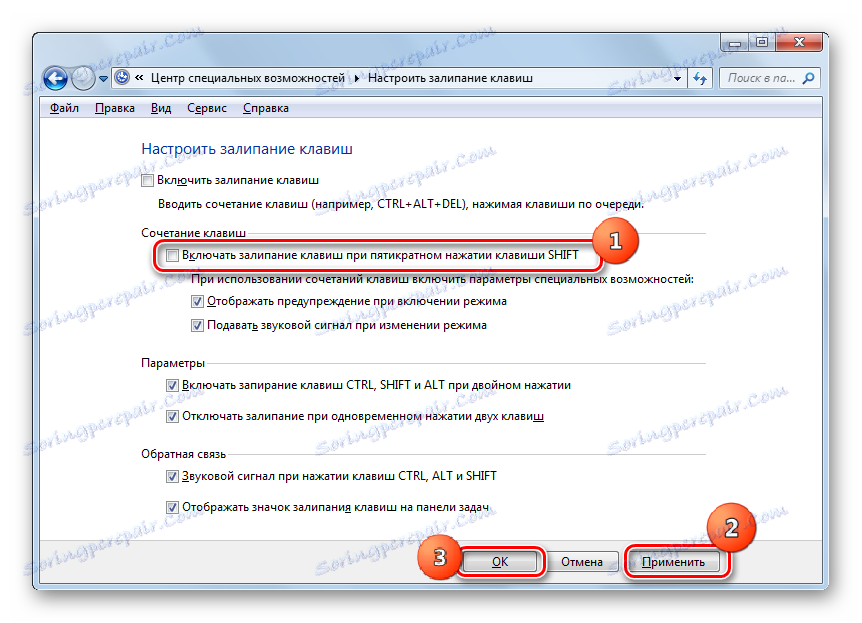
Метод 3: Деактивиране на активираното залепване в менюто "Старт"
За да стигнете до прозореца "Улесняване работата с клавиатурата" , за да деактивирате изучаваната функция, можете да използвате менюто "Старт" и друг метод.
- Кликнете върху "Старт" . Кликнете върху "Всички програми" .
- Отворете папката "Стандарт" .
- След това отидете в каталога "Специални функции" .
- От списъка изберете "Център за достъпност" .
- След това потърсете елемента "Улесняване на работата с клавиатурата" .
- Появява се прозорецът по-горе. След това извършете в него всички манипулации, описани в Метод 2 , като се започне с параграф 4.
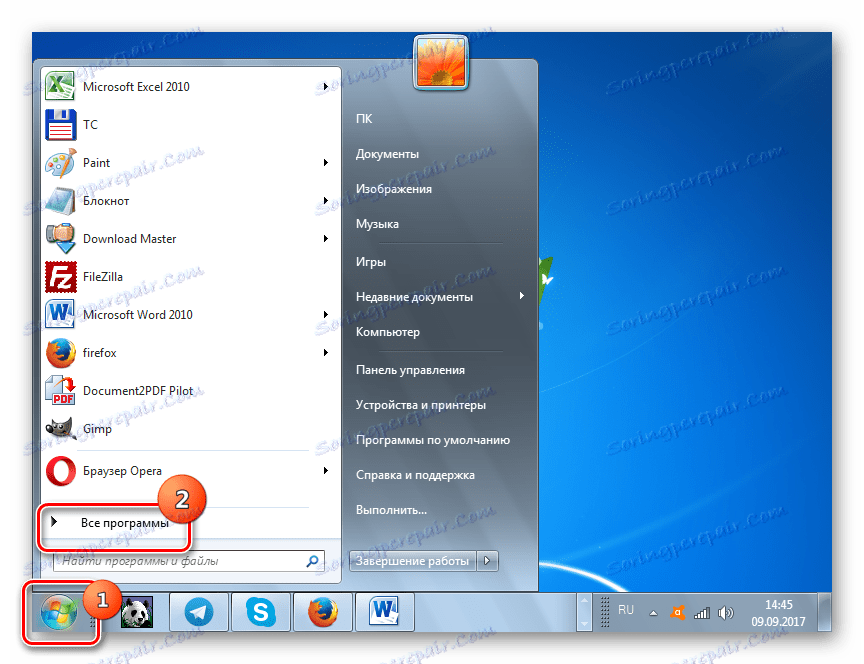
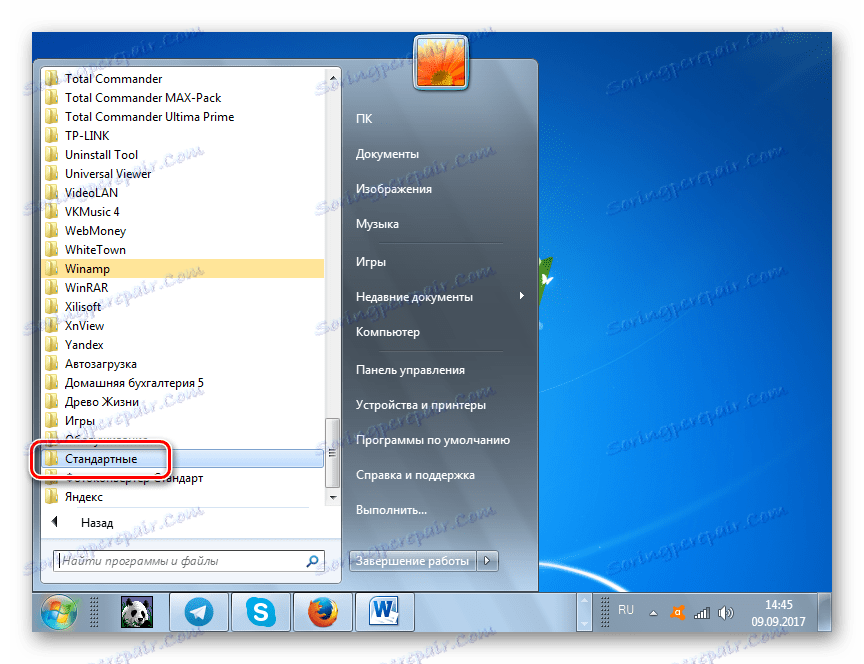
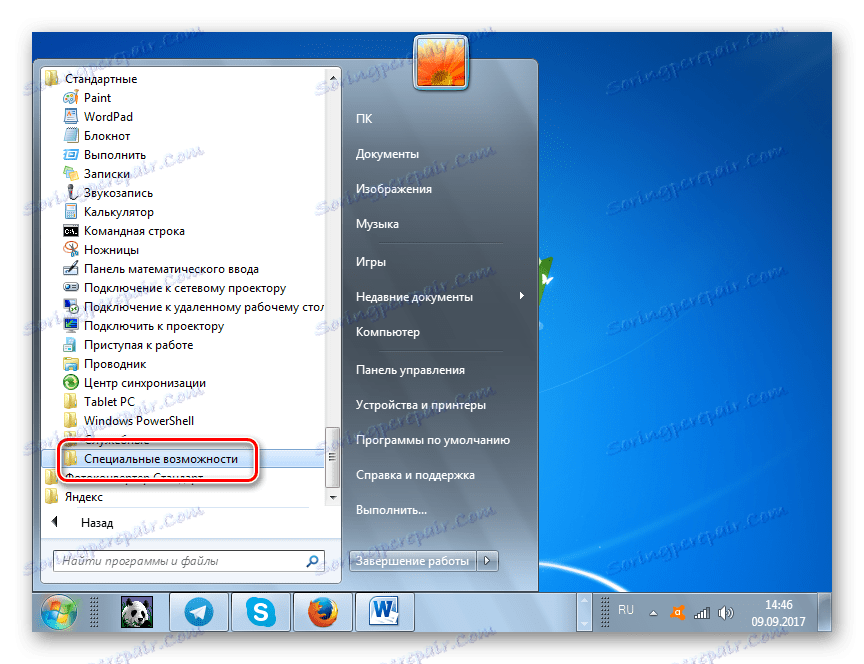
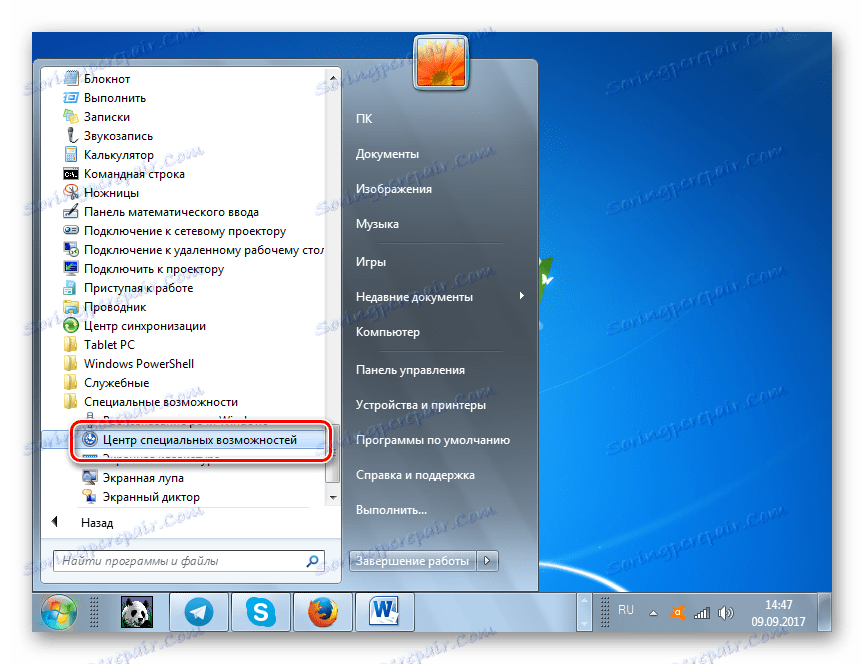
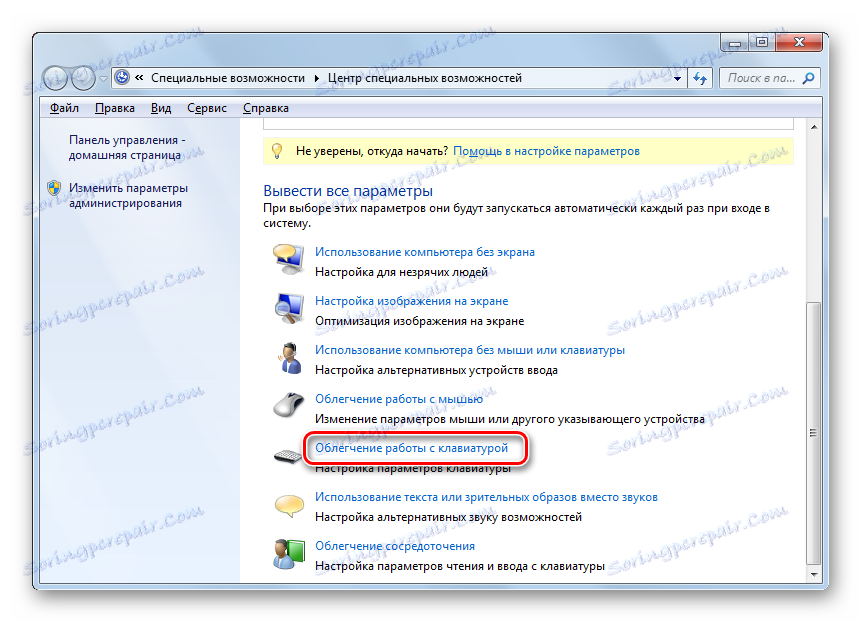
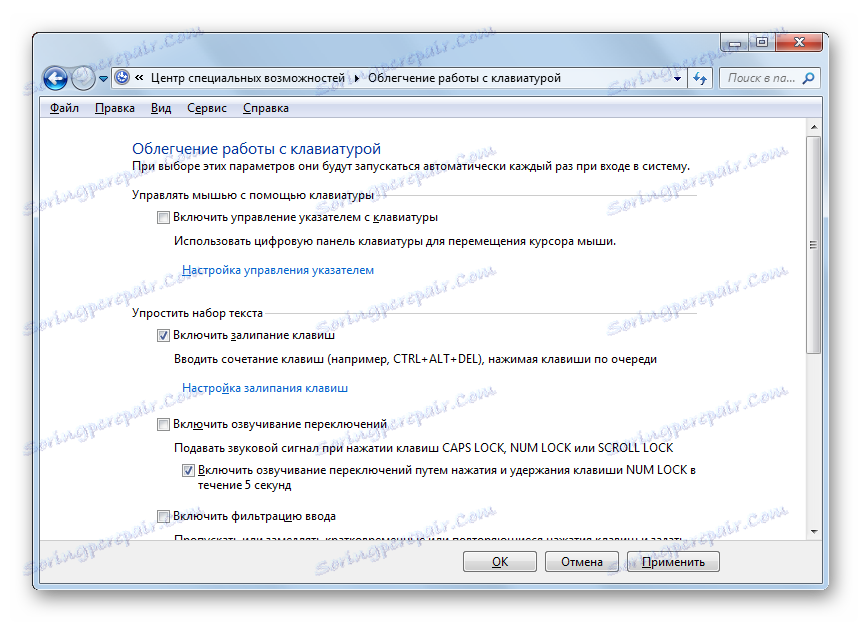
Както можете да видите, ако сте активирали залепването на ключове или сте отворили прозорец, в който се предлага да го включите, няма нужда да се паникьосвате. Има ясен алгоритъм на действията, описани в тази статия, който позволява да се премахне този инструмент или да се деактивира активирането му след петкратно щракване върху Shift . Просто трябва да решите дали имате нужда от тази функция или сте готови да я откажете, защото няма нужда да я използвате.
